Hur roterar jag en bild baserat på ett cellvärde i Excel?
I Excel kan vi rotera bilden genom att dra musen, men har du någonsin försökt rotera en bild baserat på ett cellvärde. Exempelvis kommer bilden att roteras 90 grader om cellvärdet är 90 i Cell A1, som visas nedan.
Rotera en bild baserat på cellvärde med makrokod
Rotera en bild baserat på cellvärde med makrokod
Endast en makrokod kan hjälpa dig att rotera en bild baserat på ett cellvärde i Excel.
1. Skriv ett värde i Cell A1 som du kommer att rotera bilden med och aktivera sedan bilden du vill rotera.
2. Tryck Alt + F11 för att aktivera Microsoft Visual Basic för applikationer och klicka Insert > Modulerna för att infoga en tom ny Modulerna. Se skärmdump:
3. Klistra in koden nedan Modulerna tryck sedan på F5 för att köra koden. Se skärmdump:
VBA: Rotera bilden efter cellvärde
Sub RotateImage()
Selection.ShapeRange.IncrementRotation ActiveSheet.Range("A1").Value
End Sub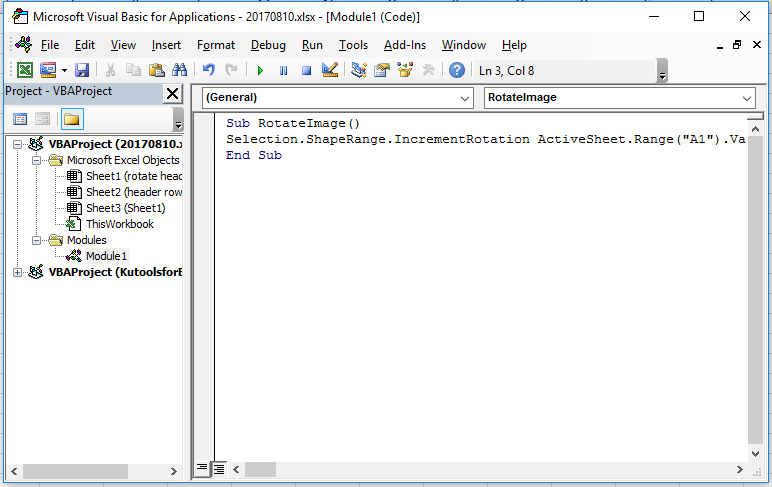

Notera: i koden är A1 den cell du vill rotera bilden baserat på, du kan ändra den efter behov.
Relativa artiklar:
- Hur roterar jag sidfot / sidhuvudstext i liggande läge i Excel?
- Hur roterar jag tabellen 90 eller 180 grader i Excel?
Bästa kontorsproduktivitetsverktyg
Uppgradera dina Excel-färdigheter med Kutools för Excel och upplev effektivitet som aldrig förr. Kutools för Excel erbjuder över 300 avancerade funktioner för att öka produktiviteten och spara tid. Klicka här för att få den funktion du behöver mest...

Fliken Office ger ett flikgränssnitt till Office och gör ditt arbete mycket enklare
- Aktivera flikredigering och läsning i Word, Excel, PowerPoint, Publisher, Access, Visio och Project.
- Öppna och skapa flera dokument i nya flikar i samma fönster, snarare än i nya fönster.
- Ökar din produktivitet med 50 % och minskar hundratals musklick för dig varje dag!

